임민호
2025-11-26 14:24:29 • 외장 저장장치 복구 • 검증된 솔루션
ADATA 플래시 드라이브에서 데이터를 검색하도록 도와 줄 수 있습니까?

안녕하세요, Adata c802 8GB USB 플래시 드라이브가 있습니다. 데스크탑에서 파일을 제거 할 때 문제가 시작되었습니다. 제거하는 동안 컴퓨터가 갑자기 종료됩니다. 컴퓨터를 재부팅했을 때 모든 내용이 데스크탑에서 제거되지는 않았지만 플래시 드라이브가 비어 있음을 깨달았습니다. 내 파일의 절반 이상이 사라졌습니다. ADATA 플래시 드라이브에서 데이터를 복구하는 방법을 제안하십시오.
파트 1. Recoverit Data Recovery - 최고의 Adata 플래시 드라이브 복구 소프트웨어
이 경우 ADATA 플래시 드라이브에서 데이터를 복구 할 수 있음을 보증합니다. 여기에서 Recoverit Data Recovery를 권장합니다. 이 프로그램은 시스템 오류, 부적절한 제거 또는 실수로 인한 삭제로 인해 데이터가 손실 되더라도 ADATA 플래시 드라이브에서 데이터를 검색하는 안전하고 효과적인 플래시 드라이브 복구 도구입니다. 문서, 사진, 오디오, 비디오, 아카이브 등과 같은 데이터를 복구 할 수 있습니다. 복구를 위해 구매하기 전에 Windows 버전을 다운로드하여 ADATA USB 플래시 드라이브를 스캔 할 수 있습니다.
파트 2. Adata 플래시 드라이브에서 삭제되거나 손실 된 데이터를 복구하는 방법
컴퓨터에 Recoverit 플래시 드라이브 복구 소프트웨어를 다운로드하여 설치합니다. ADATA 플래시 드라이브를 컴퓨터에 연결하고 다음 간단한 단계에 따라 Recoverit Windows 버전으로 플래시 드라이브 복구를 수행하십시오.
단계 1. Adata 플래시 드라이브가 컴퓨터에 연결되어 있고 감지되었는지 확인합니다. 그것을 선택하고 "시작"버튼을 클릭하여 처리합니다.

단계 2. Recoverit 데이터 복구는 손실 된 데이터를 검색하기 위해 빠른 스캔을 시작합니다. 첫 번째 스캔 후 데이터를 찾을 수없는 경우 "전체 복구"모드로 다시 스캔 할 수 있습니다. 플래시 드라이브에서 더 많은 데이터를 심층 검색하고 검색합니다.
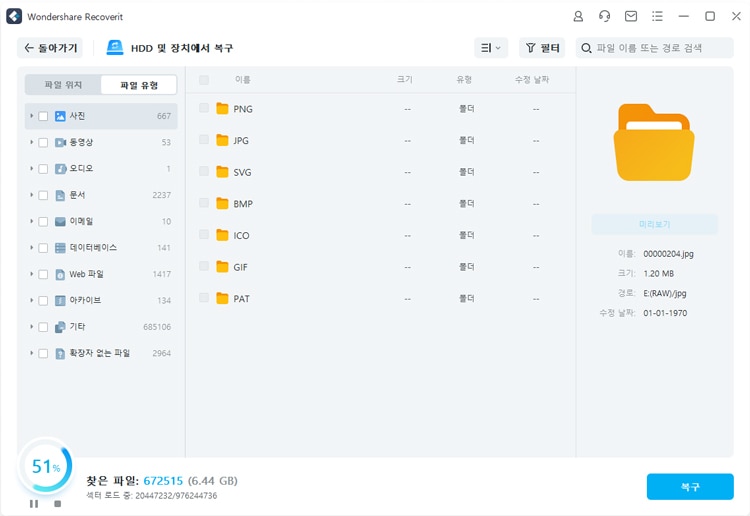
단계 3. 스캔 후 이미지 파일과 같은 일부 복구 가능한 파일을 미리 볼 수 있습니다. 데이터를 선택하고 "복구"버튼을 클릭하여 데이터를 다시 검색하십시오.

복구 후 복구 된 파일을 ADATA USB 플래시 드라이브에 저장하지 마십시오. 이렇게하면 데이터 덮어 쓰기를 방지하고 다시 손실됩니다.
 ChatGPT
ChatGPT
 Perplexity
Perplexity
 Google AI Mode
Google AI Mode
 Grok
Grok




임민호
staff 편집자
댓글